- Elige un ripeador con extracción precisa, metadatos fiables y control de códecs para resultados consistentes.
- Gestiona etiquetas y carátulas con confirmación manual para garantizar compatibilidad en coche y NAS.
- MP3 prioriza compatibilidad; FLAC prioriza calidad sin pérdidas; WAV depende del soporte de metadatos.
- Herramientas clásicas como EAC, WMP o FreeRIP, y opciones como el ripeador de Nero, cubren todos los escenarios.
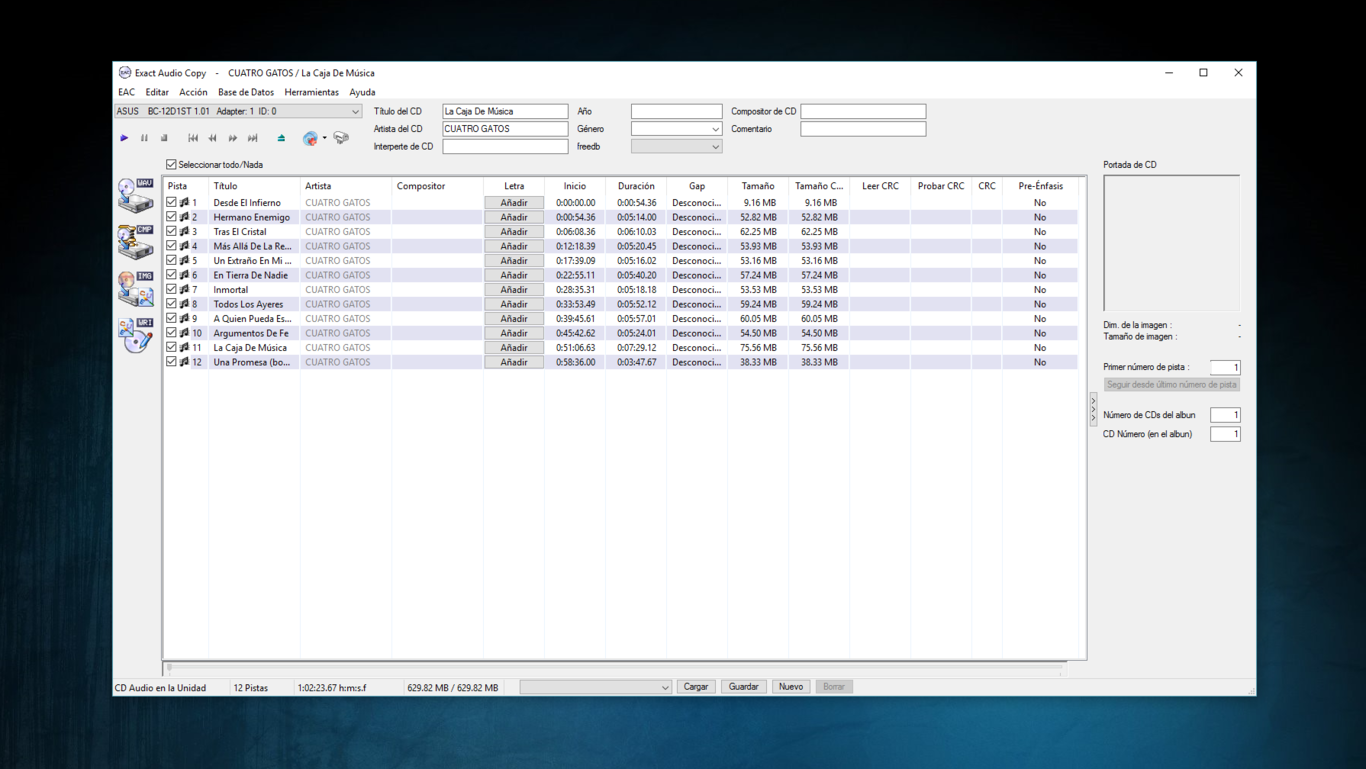
Si estás digitalizando tu colección, entenderás que ripear miles de CDs sin perder orden ni calidad es un maratón, no un sprint. Muchos usuarios confían en Windows Media Player por cómo gestiona las etiquetas, mientras que iTunes en ocasiones descuadra metadatos o carátulas, algo frustrante cuando luego conectas el USB al coche y no aparecen títulos o portadas; si necesitas, consulta cómo pasar el contenido de un CD a USB.
La buena noticia es que existen herramientas veteranas y muy pulidas que automatizan la identificación del álbum, permiten confirmar datos y guardar la música donde tú quieras (por ejemplo, directamente en tu NAS). A continuación encontrarás una guía detallada con programas, pasos reales y trucos para que te quedes con una copia impecable y bien etiquetada de cada disco.
Programas para ripear y cómo usarlos correctamente
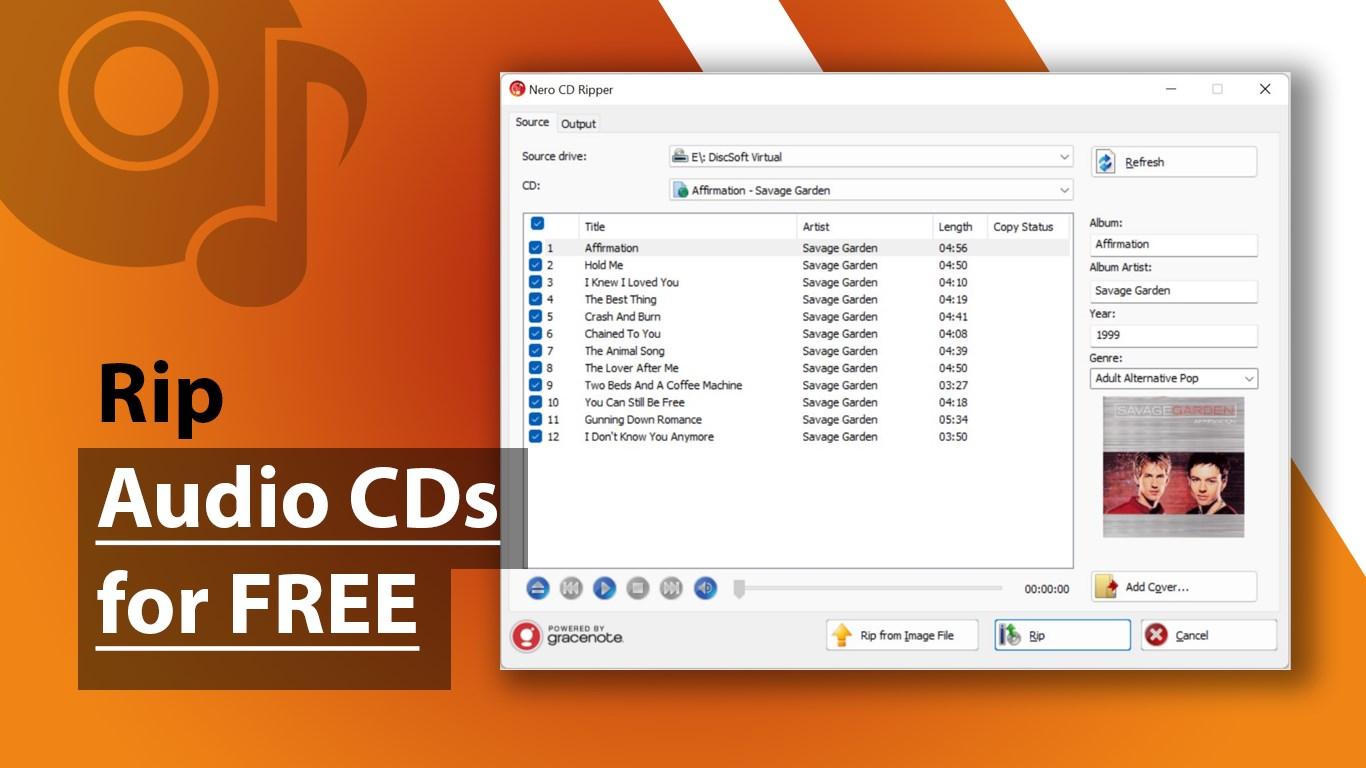
Antes de empezar conviene saber que cada software tiene su estilo, pero todos comparten una base: insertar el CD, elegir pistas y lanzar la extracción. Abajo verás los pasos prácticos que se repiten con pequeñas variaciones entre soluciones.
dBpoweramp CD Ripper
Con dBpoweramp el flujo es directo: introduce el CD en la unidad antes de abrir el programa para que lo detecte a la primera. El orden importa; así se precargan metadatos y ajustes.
En la pantalla principal marca las pistas deseadas y pulsa el botón de copiar. Es un clic y listo, seleccionas lo que quieres y arrancas el ripeo. Puedes ajustar formato de salida, pero el núcleo del proceso es tan simple como eso.
iTunes en Mac
En macOS, iTunes aún puede servir para un proceso básico, aunque conviene saber sus límites con etiquetas y carátulas. Primero, abre iTunes y mete el CD en la unidad. El sistema solicitará confirmación para importar.
Cuando aparezca el aviso, elige que sí quieres importar y, acto seguido, pulsa en Importar CD. Selecciona la configuración de importación que prefieras (por ejemplo, compresión a MP3 o AAC) y acepta para que empiece la conversión. Vigila las carátulas: a veces acierta y otras no.
Windows Media Player en Windows 10
WMP sigue siendo un clásico por su orden con los metadatos. Tras insertar el disco, abre Windows Media Player y localiza el álbum en la biblioteca.
Selecciona las canciones (o el álbum entero) y pulsa Copiar CD. Por defecto, el resultado suele ir a WAV o al formato que tengas configurado, así que revisa la preferencia si quieres otro códec o sigue esta guía para pasar tu CD audio a MP3 en Windows 10. Su mayor virtud es mantener etiquetas limpias.
Exact Audio Copy para FLAC
Exact Audio Copy (EAC) es sinónimo de precisión. Al instalarlo, asegúrate de activar el códec FLAC si tu objetivo es un archivo sin pérdidas con metadatos robustos.
Después, selecciona la unidad del CD en el desplegable, marca las pistas que quieras y usa la opción de extracción (como el comando CMP en el lateral). EAC destaca con discos problemáticos y ofrece lecturas seguras y verificadas.
FreeRIP 3 a MP3
FreeRIP 3 apuesta por la sencillez. Introduce el CD y lanza el programa; luego elige las pistas y pulsa el icono de copiar disco en la parte superior. En pocos pasos tendrás los MP3 listos; aprende a convertir un CD de audio en archivos MP3 gratis.
FairStars CD Ripper en Windows
En FairStars, el primer paso es escoger la unidad del CD en la lista inicial, algo esencial si tienes varias unidades. Después, marca las canciones que vas a extraer y fija MP3 como tipo de salida si ese es tu destino.
Cuando lo tengas, pulsa Extraer para comenzar. El programa es directo y sin complicaciones, ideal para quien no quiere perder tiempo con menús complejos.
Audiograbber a MP3
Aunque veterano, Audiograbber sigue cumpliendo en sistemas antiguos. Mete el CD, abre el programa y selecciona todas las pistas si quieres el álbum entero.
Activa la casilla de MP3 y usa el botón de grabar (Grab) para que convierta el audio del CD a archivos comprimidos. Ojo: algunas distribuciones incluyen lanzadores o adware, ve con calma en la instalación.
FreeRip (edición gratuita)
La versión gratuita de FreeRip cubre lo básico. Al abrir el programa con el CD dentro, usa el botón principal de copiar disco y espera a que termine. Su interfaz es clara y sin florituras.
El objetivo del producto es llevarte a su edición Pro, pero lo importante está en la versión gratis: ripeo y reconocimiento de pistas a golpe de clic.
foobar2000
Con foobar2000, todo comienza en el menú Archivo. Ve a Archivo y después a Abrir CD de audio para que capture la información del disco. Una vez cargada, pulsa en Copiar para iniciar el proceso.
Es un entorno flexible para usuarios que valoran la personalización y el control, aunque su diseño es más espartano.
CloneCD (ripear y clonar)
Si además de extraer quieres clonar discos, CloneCD ofrece ese enfoque. Inserta el CD, abre la herramienta y usa el icono de copiar en la barra de herramientas para convertirlo a otro formato o imagen.
Es útil cuando el objetivo es replicar fielmente la estructura del disco, no sólo extraer pistas sueltas.
CD Ripper de Nero (Microsoft Store)
Existe una opción gratuita distribuida a través de la tienda de Microsoft que te permite descargar e instalar un ripeador de Nero de manera sencilla en Windows. Es una alternativa más para quien busca un entorno familiar con soporte en el ecosistema de Windows.
Funciones clave que conviene buscar en un ripeador
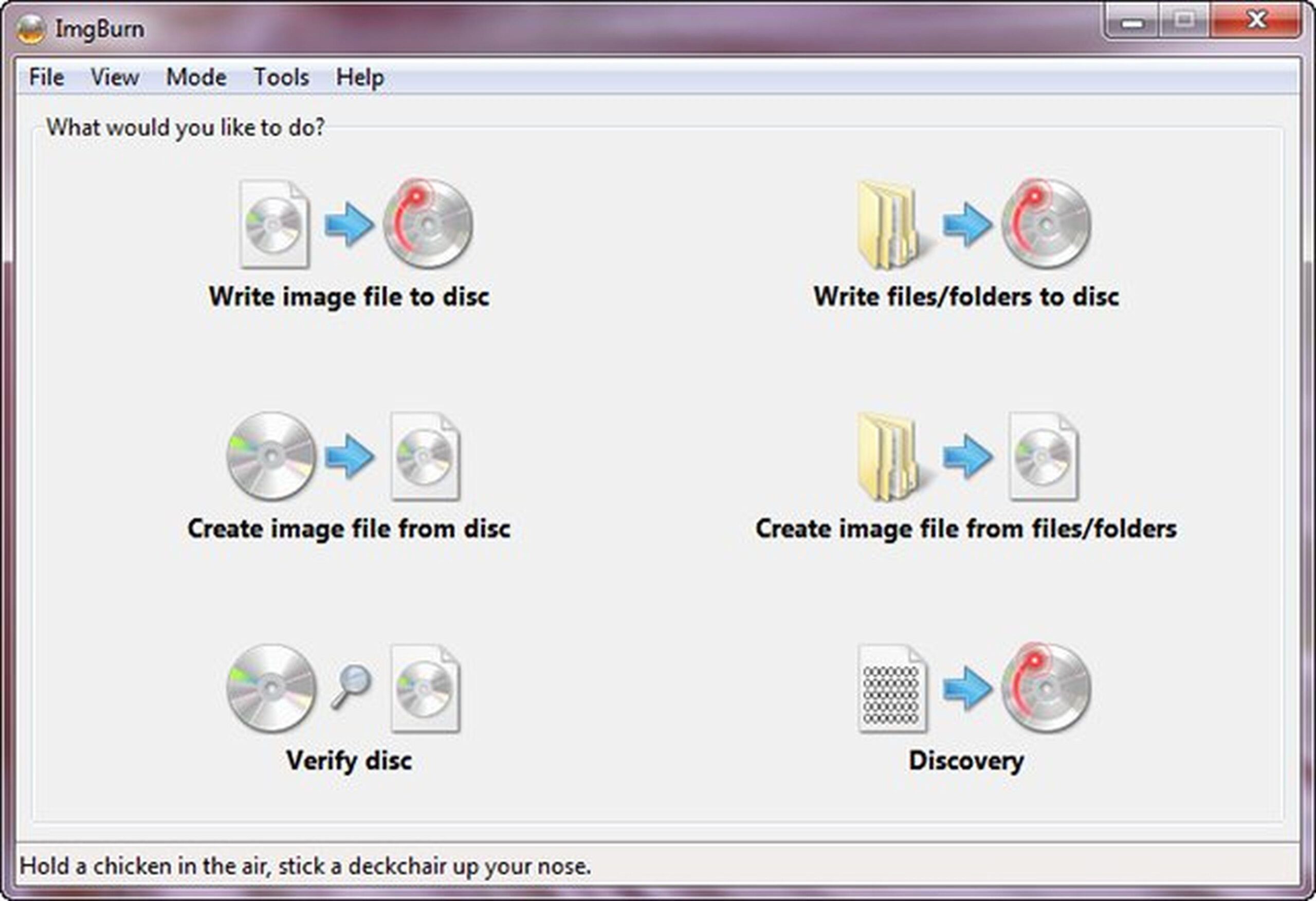
Más allá del nombre del programa, fíjate en la lista de capacidades. Un buen ripeador debe ofrecer calidad perfecta de extracción digital para que el archivo resultante coincida con la fuente.
- Conversión desde CD de audio a formatos populares: MP3 y WAV son imprescindibles, pero suma puntos si maneja WMA, M4A, AAC, AIFF, CDA y más.
- Posibilidad de guardar copias de seguridad digitales de tus discos, preservando la colección con un flujo de trabajo ágil.
- Gestión de etiquetas integrada: que el programa guarde título, artista, álbum y campos personalizados en los archivos exportados.
- Normalización o ajuste de volumen durante la extracción, útil para igualar niveles entre pistas al convertir grandes lotes.
- Compatibilidad con metadatos en WAV mediante estándares como CART y BWF, cada vez más valorados en entornos profesionales.
- Consulta automática a bases de datos online para traer nombre de álbum, lista de pistas y demás información.
- Control total de la codificación MP3, con modos de tasa variable y constante y elección de bitrates acorde a tus necesidades.
- Soporte de línea de comandos para automatizar procesos o integrarlo con otros sistemas si trabajas a escala.
- Interfaz simple y clara para que cualquiera ripee sin curva de aprendizaje ni menús intrincados.
Si el programa que valoras cumple todo o la mayor parte de lo anterior, tendrás una experiencia fluida y resultados consistentes, sin sorpresas con etiquetas ni formatos.
Etiquetas, carátulas y guardado en NAS: cómo dejarlo fino para el coche

Uno de los quebraderos de cabeza más comunes es que el reproductor del coche no muestre datos o portadas. Esto suele deberse a metadatos incompletos, versiones de etiqueta incompatibles o carátulas mal insertadas. Si iTunes te escoge una imagen que no corresponde y no te deja sustituirla, es normal que quieras un plan B.
Busca un ripeador que, al detectar el disco, proponga coincidencias de álbum y te pida confirmación. Así evitas portadas aleatorias. Tras confirmar, revisa manualmente año, número de pista, compositor y artista invitado si aplica; cuantos más campos completes, mejor se entenderá con tu coche.
Respecto a la carátula, lo ideal es incrustarla dentro del propio archivo (embed) con una imagen en resolución razonable. Muchos sistemas de coche leen sin problemas portadas incrustadas en MP3 o FLAC. Evita imágenes diminutas o gigantescas, y guarda coherencia en toda la biblioteca.
Para el NAS, conviene una estructura clara: carpeta por artista, subcarpeta por álbum, y archivos con nombre limpio. Escoge un programa que permita definir la ruta de guardado directamente en tu NAS. De esta forma, cada vez que termines un disco, aparecerá ordenado y etiquetado en tu biblioteca de red sin pasos intermedios.
Si te daba mejores resultados con WMP a nivel de etiquetas, puedes usarlo para ripear y luego otro gestor para revisar carátulas. Muchos ripeadores consultan bases como las comunitarias y las comerciales, así que aprovecha esa búsqueda automática y valida la coincidencia en lugar de aceptarla a ciegas. Un minuto extra aquí te ahorra horas después.
Precisión, formatos y copias de seguridad: qué elegir y por qué
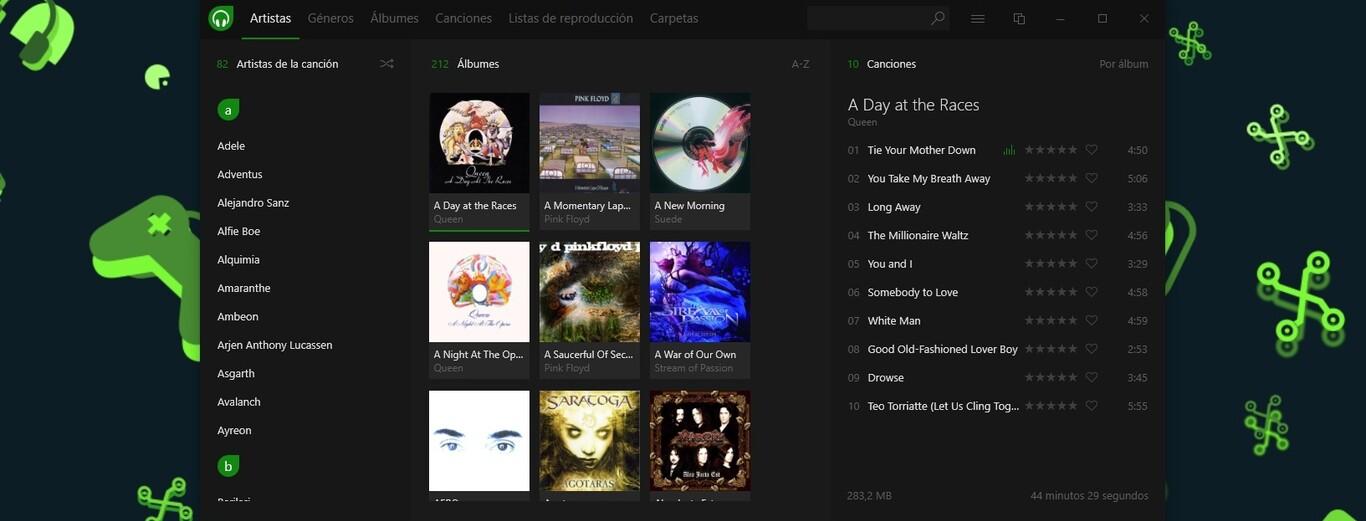
En cuanto a precisión, Exact Audio Copy se ha ganado fama por su lectura minuciosa, incluso con discos tocados. Aunque lleve tiempo sin cambios relevantes, su estabilidad habla por sí sola y sigue siendo referencia si buscas extracción segura y verificada.
CDex es otro clásico de larga trayectoria. Algunos audiófilos discuten diferencias mínimas con EAC, pero para la mayoría de usuarios el resultado será indistinguible. Eso sí, presta atención al instalador porque puede incorporar ofertas de software que no necesitas.
Audiograbber, pese a su desarrollo detenido desde hace años, sigue circulando en la red con su última versión estable. Si trabajas con máquinas antiguas, puede sacarte de un apuro; únicamente recuerda que ciertos paquetes incluyen lanzadores o adware y que conviene descargar de su sitio oficial o repositorios fiables.
FreeRIP, en su edición gratuita, trae lo esencial para rippear e identificar pistas, con una interfaz bien clara y un botón destacado de Rip Disc. La versión Pro agrega extras, pero no es obligatoria para un ripeo correcto. Si quieres empezar sencillo, encaja bien.
Más allá de herramientas específicas, muchos programas de grabación general permiten extraer audio o duplicar discos de música. Algunos trabajan con imágenes BIN/CUE, útiles cuando tu objetivo es archivar la estructura entera del CD y no sólo escuchar los archivos sueltos.
Sobre el formato, si buscas compatibilidad máxima con reproductores antiguos (incluidos coches), MP3 a un bitrate adecuado sigue siendo la apuesta más segura. Si priorizas calidad y archivo a largo plazo, FLAC te da compresión sin pérdidas y metadatos completos. WAV es impecable pero su gestión de etiquetas depende del soporte del estándar que use cada app.
Por último, si lo que necesitas es extraer audio de un DVD de vídeo o de música, lo adecuado es una herramienta distinta. En ese campo, se recomienda una solución de tipo DVD Ripper, y se menciona AnyMP4 DVD Ripper como alternativa específica para fuentes en DVD.
En cualquier caso, el objetivo es el mismo: mantener una colección digital bien etiquetada y respaldada. Tarde o temprano, o falla la unidad óptica o se degrada el disco; cuanto antes migres a tu NAS con copias verificadas, mejor dormirás.
Si vienes de una experiencia frustrante con iTunes y necesitas algo que identifique, te deje confirmar, te permita elegir carátulas y guardar en ruta de red, la combinación de un buen ripeador con bases de datos online y control de codificación, más una revisión manual final, te garantiza resultados consistentes en todo tu ecosistema, desde el salón hasta el coche.
Con herramientas como dBpoweramp, EAC, WMP, FreeRIP, Audiograbber, foobar2000 o soluciones de clonación como CloneCD, y con opciones distribuidas vía Microsoft Store como el ripeador de Nero, tienes todo lo necesario para digitalizar tu fonoteca sin perder calidad ni orden. Dedica unos minutos a configurar formatos, etiquetas y carátulas, y el resto será un proceso casi automático.

